Doel
Het doel is om een statisch IP adres te configureren op Ubuntu 18.10 Cosmic Cuttlefish Linux
Besturingssysteem en softwareversies
- Besturingssysteem: – Ubuntu 18.10 Cosmic Cuttlefish Linux
Eisen
Privileged toegang tot Ubuntu 18.10 systeem zal vereist zijn.
Voorwaarden
- # – vereist dat gegeven Linux commando’s worden uitgevoerd met root privileges, ofwel direct als een root gebruiker ofwel door gebruik te maken van
sudocommando - $ – vereist dat gegeven Linux commando’s worden uitgevoerd als een gewone gebruiker zonder privileges
Andere versies van deze handleiding
Ubuntu 20.04 (Focal Fossa)
Instructies
Ubuntu Desktop
De eenvoudigste manier om een statisch IP adres te configureren op Ubuntu 18.10 Desktop is via de grafische gebruikersinterface GNOME:
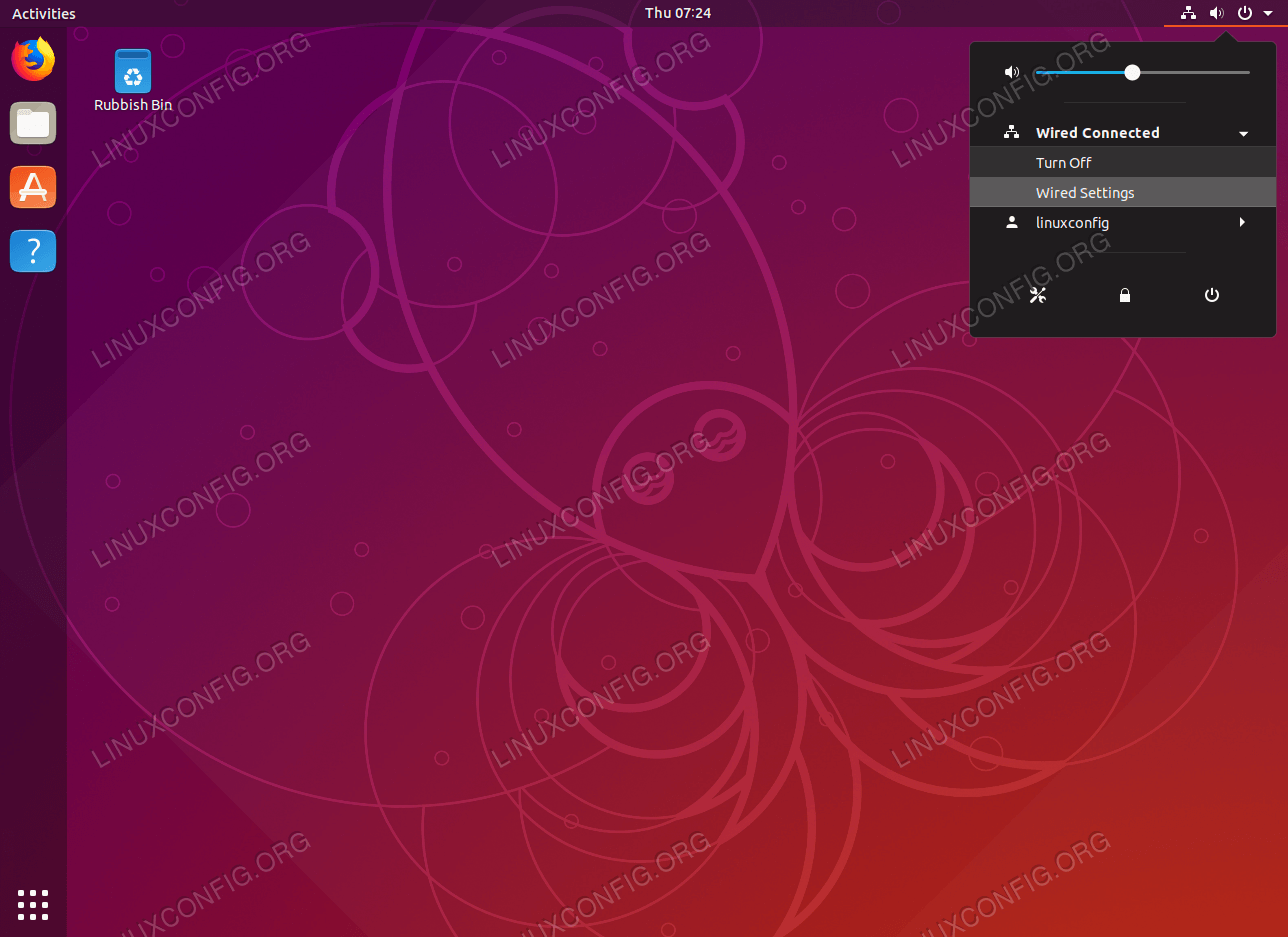
Het UAF Geophysical Institute, is op zoek naar een ervaren Linux Systems Analyst om hun team van research cyber infrastructuur analisten en ingenieurs te versterken. LOCATIE: Fairbanks, Alaska, USA
APPLY NOW
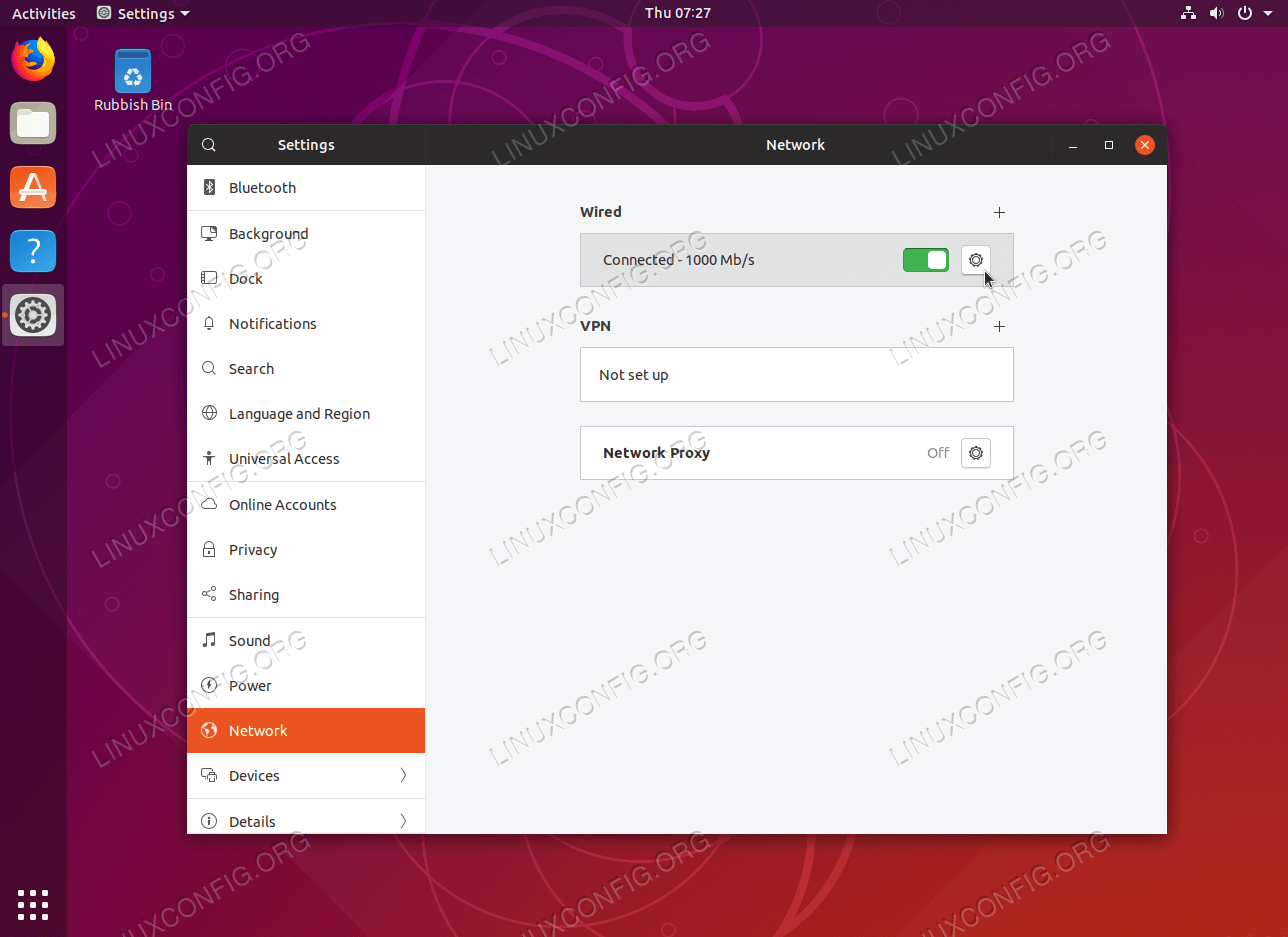
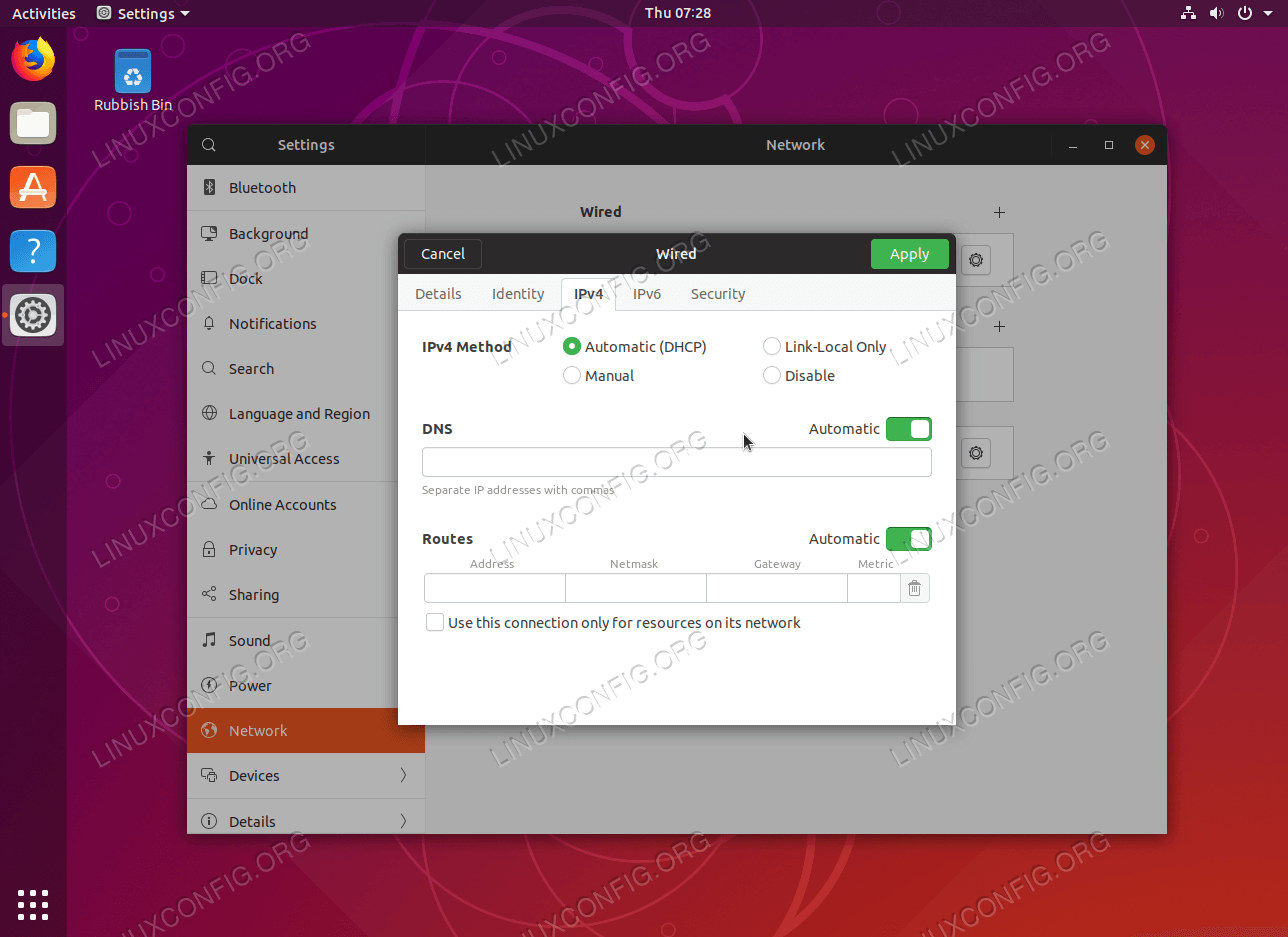
IPv4 tabblad.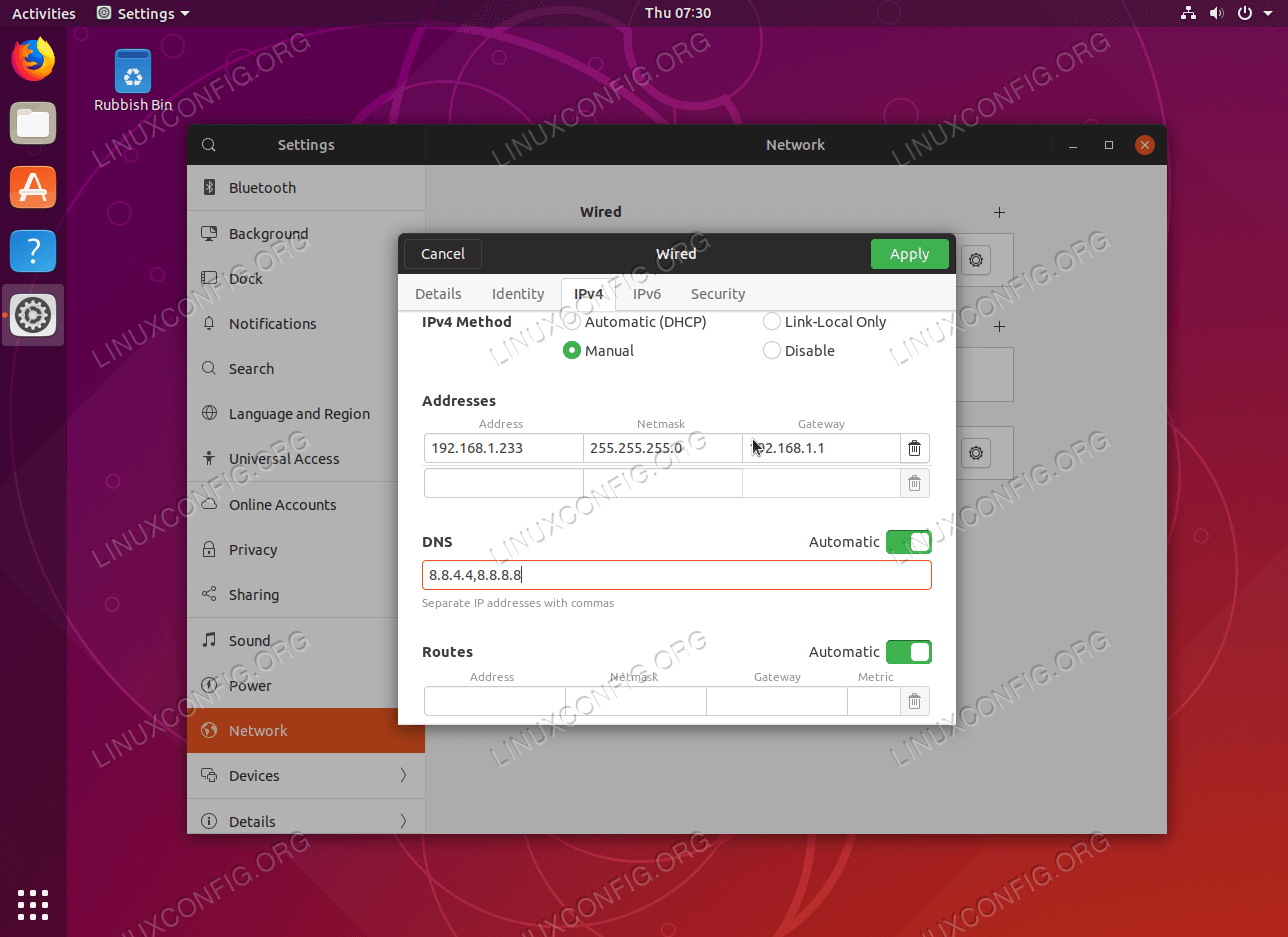
Apply 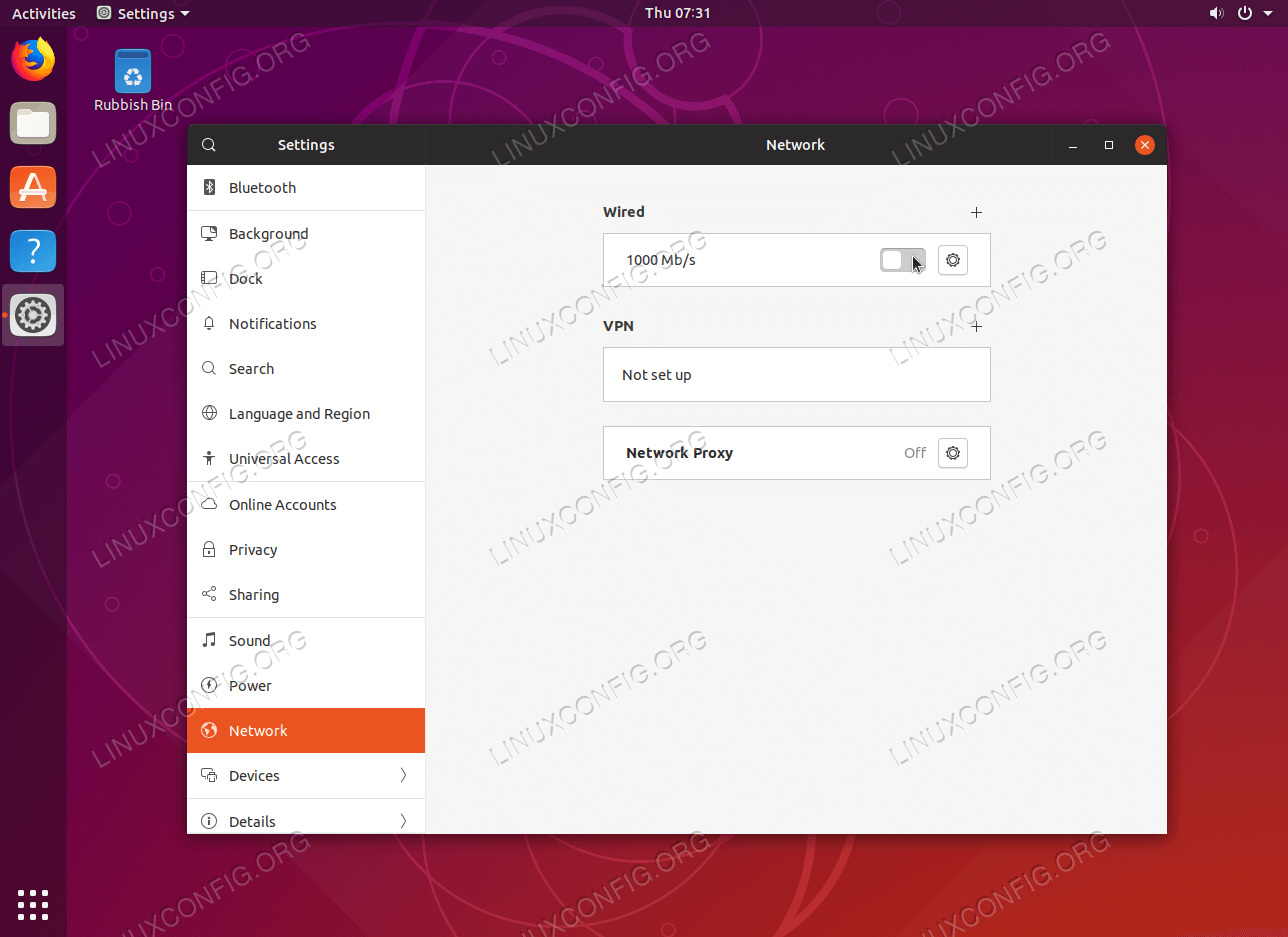
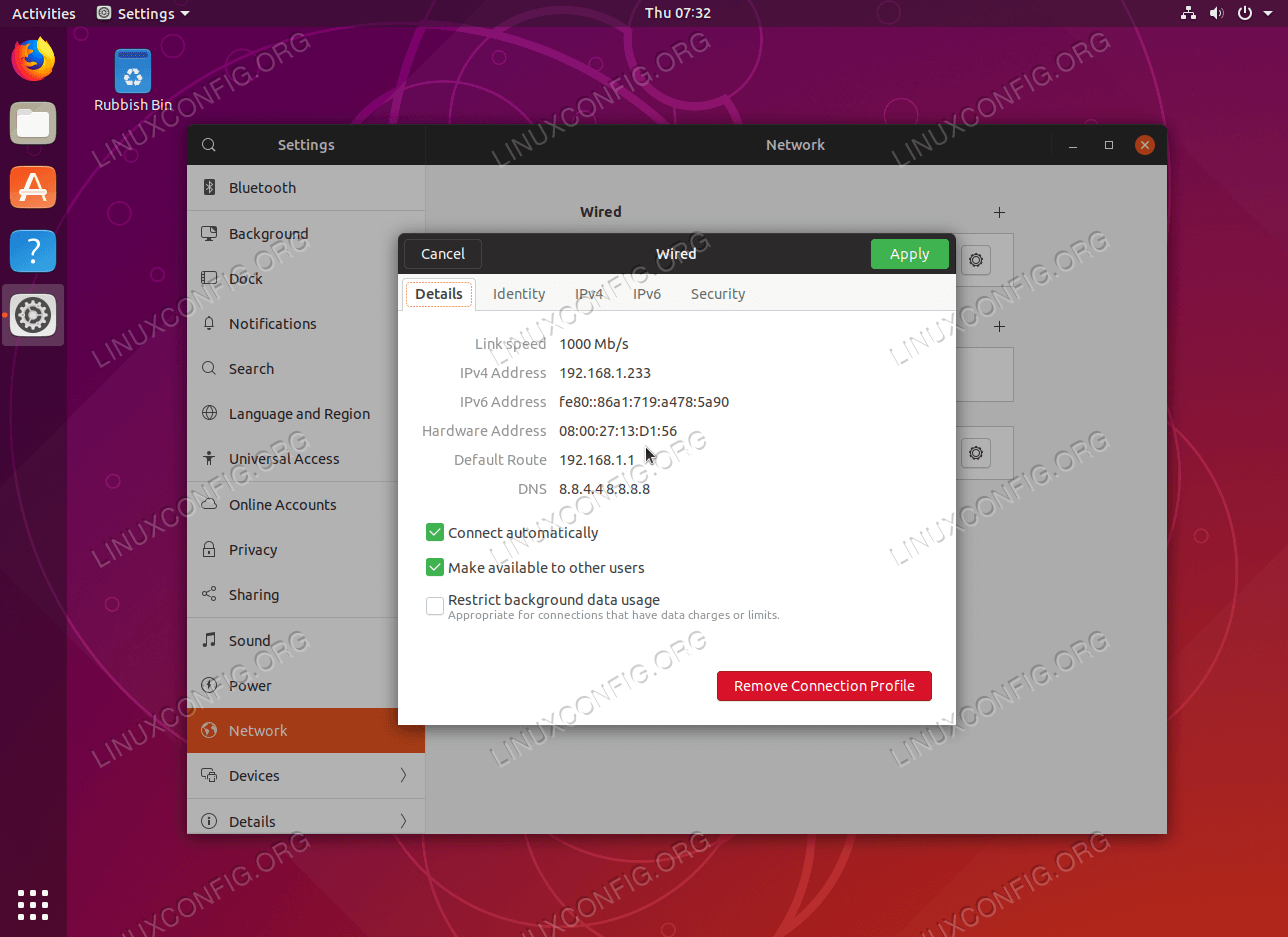
Ubuntu Server
Om een statisch IP adres in te stellen op uw Ubuntu 18.10 server moet u een relevant netplan netwerk configuratie bestand aanpassen in de /etc/netplan/ directory.
Er kan bijvoorbeeld een standaard netplan configuratiebestand zijn met de naam 50-cloud-init.yaml met de volgende inhoud met behulp van de networkd deamon om uw netwerk interface via DHCP te configureren:
# This file is generated from information provided by# the datasource. Changes to it will not persist across an instance.# To disable cloud-init's network configuration capabilities, write a file# /etc/cloud/cloud.cfg.d/99-disable-network-config.cfg with the following:# network: {config: disabled}network: ethernets: enp0s3: addresses: dhcp4: true version: 2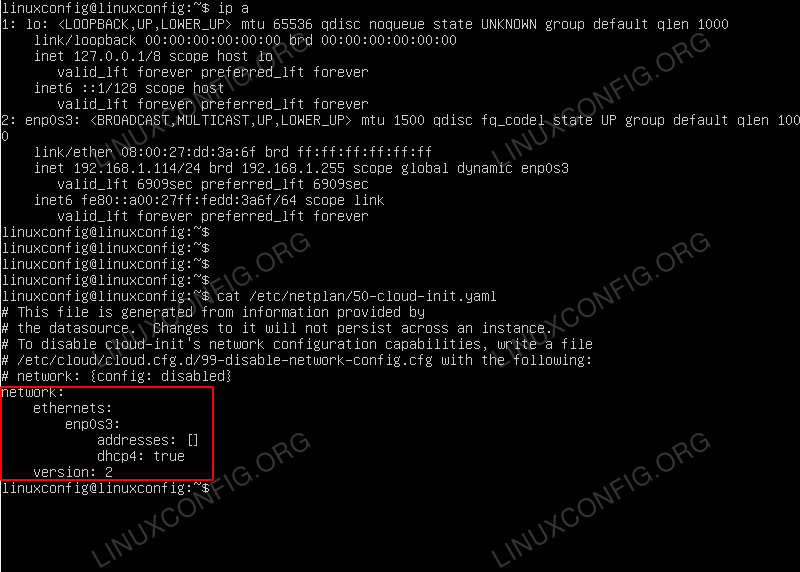
Om uw netwerk interface enp0s3 in te stellen op een statisch IP adres 192.168.1.233 met gateway 192.168.1.1 en DNS server als 8.8.8.8 en 8.8.4.4 vervang de bovenstaande configuratie door de onderstaande.
U moet zich houden aan een correcte code inspringing voor elke regel van het blok. Met andere woorden, het voorvoegsel aantal spaties voor elke regel is belangrijk. Anders kunt u een foutmelding krijgen die lijkt op: Invalid YAML at //etc/netplan/01-netcfg.yaml line 7 column 6: did not find expected key
# This file is generated from information provided by# the datasource. Changes to it will not persist across an instance.# To disable cloud-init's network configuration capabilities, write a file# /etc/cloud/cloud.cfg.d/99-disable-network-config.cfg with the following:# network: {config: disabled}network: version: 2 renderer: networkd ethernets: enp0s3: dhcp4: no addresses: gateway4: 192.168.1.1 nameservers: addresses: 
Wanneer klaar pas wijzigingen toe met:
$ sudo netplan apply
Mocht u tegen problemen aanlopen, voer dan uit:
$ sudo netplan --debug apply